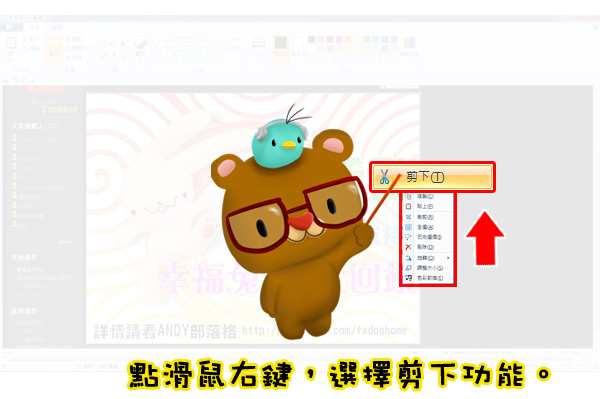字體:小 中 大
字體:小 中 大 |
|
|
|
| 2011/02/11 16:25:48瀏覽1292|回應4|推薦28 | |
哈囉!各位同學, 年節後的第一節課程, ANDY要來教大家簡單的擷取螢幕圖片的方法, 今天教的方法很簡單, 只要家裡有安裝視窗系統就可以做到唷! ANDY的示範的版本是Windows7, 不過其他Windows版本也是大同小異,所以可以放心的跟著玩玩看^^ 〈Windows7有內建一個擷圖的程式,比此教學更為方便, 日後ANDY會在介紹一款好用的擷圖軟體。〉
↑首先先找一張你想要的圖片,然後把螢幕的畫面停留在該圖, 記得要調整一下,讓整張圖都要完整的顯示出來, 不然到時候抓的圖會有部分不完整唷。
↑然後請找一下你鍵盤上的按鍵「Print Screen」, 這個按鍵就是擷取螢幕畫面的按鍵, 找到以後請你檢查一下螢幕有沒有調整好要抓圖的畫面, 然後按下「Print Screen」鍵。
之後請到螢幕左下角點選: 「開始」→「所有程式」→「附屬應用程式」→「小畫家」, 把小畫家程式開啟。
↑開啟「小畫家」之後,如上圖所指示使用貼上的功能。
↑就可以發現我們把螢幕中的畫面都擷取下來了, 不過我們只要畫面中的踩票活動圖片〈兔子那張圖〉, 接下來就是要教大家怎麼把不要的部分去掉。
↑在開新檔案的時候,系統會貼心的詢問是否要儲存圖片, 因為我們剛剛作了剪下的動作,所以圖片已經被破壞了〈變空白處〉, 為了方便過程中如果做壞,我們還可以有沒有被破壞的圖檔可以使用, 這邊我們就選擇不要儲存。 〈簡單的說,如果圖片做壞然後又沒有原始的圖片可以再使用, 我們就要回到第一個步驟從找圖然後按下「Print Screen」鍵開始。〉
↑開新檔後,就快完成囉~加油>W<
原本擷取的是整個螢幕畫面, 現在只有圖片本身, 是不是看起來乾乾淨淨的, 心情是不是也好起來了呢? 最後將圖片儲存就OK啦~ 是不是很方便又很簡單呢? 以後看到漂亮的圖片按右鍵不能另存的, 就可以利用這個方法儲存圖片唷^^ 不過要記得圖片都有著作權, 千望不要拿別人的圖片去做商業用途或是其它不正當的行為唷~ 下課^________________^ |
|
| ( 休閒生活|網路生活 ) |